Zainstaluj Windows 10 w wersji 21H2 za pomocą Windows Update Assistant
Wdrożenie na następny jest jeszcze kilka dni, ale jeśli nie możesz oprzeć się pokusie zdobycia najnowszej wersji systemu Windows 10(Windows 10) na urządzeniu z systemem Windows 10(Windows 10) , możesz ją pobrać za pomocą Windows Update Assistant . Asystent aktualizacji (Update Assistant)systemu Windows 10(Windows 10) może pomóc w skonfigurowaniu aktualizacji funkcji (Update)systemu Windows 10(Windows 10) na komputerze. Oprócz instalowania aktualizacji zapewni bezpieczeństwo systemu i zapewni najnowsze funkcje i ulepszenia. Program można łatwo wdrożyć na komputerach z systemem Windows 10(Windows 10) , na których nie zainstalowano jeszcze najnowszej aktualizacji.
Zainstaluj(Install) Windows 10 v 21H2 za pomocą Windows Update Assistant
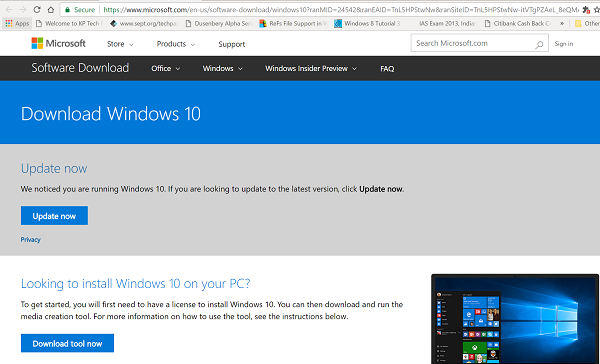
Cały proces uruchamiania narzędzia jest dość prosty. Możesz uruchomić narzędzie samodzielnie, odwiedzając witrynę pobierania oprogramowania dla systemu Windows 10(Windows 10) i postępując zgodnie z instrukcjami w witrynie dotyczącymi instalacji najnowszej wersji systemu Windows 10 .
- Wystarczy odwiedzić witrynę Microsoft.com
- Następnie kliknij przycisk „ Aktualizuj teraz(Update now) ” widoczny na stronie
- 729-bajtowy plik exe zostanie pobrany na Twój komputer.
- Po uruchomieniu narzędzia zobaczysz główny ekran narzędzia.
- Poinformuje Cię, czy korzystasz z najnowszej wersji systemu Windows i czy Twój komputer jest w stanie ją uruchomić.
- Kliknij Aktualizuj teraz(Update now) , aby rozpocząć proces aktualizacji.
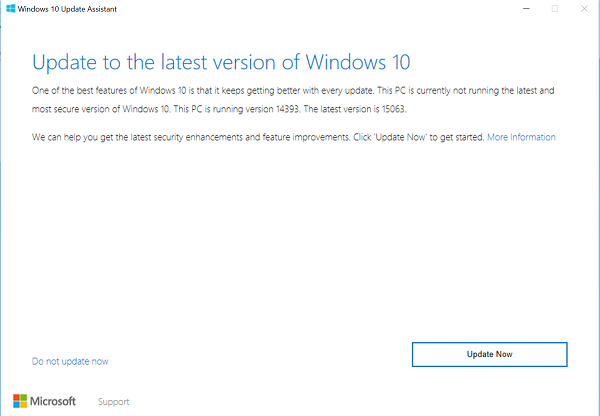
Narzędzie przeprowadzi kilka testów zgodności komputera i miejsca na dysku wymaganego do zainstalowania aktualizacji.
Jeśli wszystko wygląda dobrze, Asystent aktualizacji(Update Assistant) będzie pingował serwery Microsoft .
Zaoferuje ci dwie opcje,
- Zaktualizuj ten komputer teraz
- Utwórz nośnik instalacyjny
Wybierz pierwszą opcję.
Główną atrakcją całego procesu aktualizacji jest to, że wszystkie twoje pliki będą bezpieczne i dokładnie tam, gdzie je zostawiłeś. Ponadto, jeśli ta metoda nie działa, możesz w dowolnym momencie wrócić do poprzedniej wersji systemu Windows 10 .
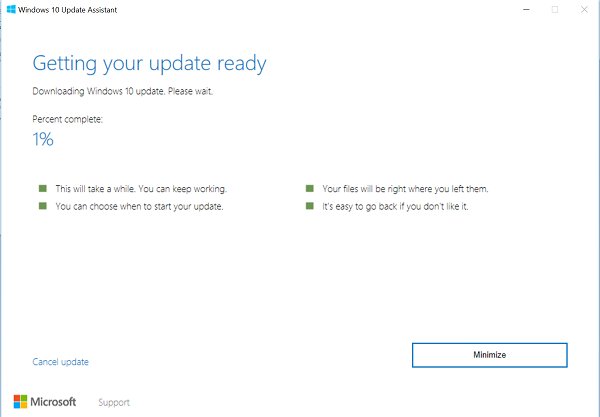
Instalacja zajmie trochę czasu, a komputer uruchomi się kilka razy. Najlepsze, co możesz zrobić, to zminimalizować narzędzie i kontynuować pracę.
W końcu, po zakończeniu procesu, możesz albo zrestartować komputer we właściwy sposób, albo po pewnym czasie, aby zmiany zaczęły obowiązywać.
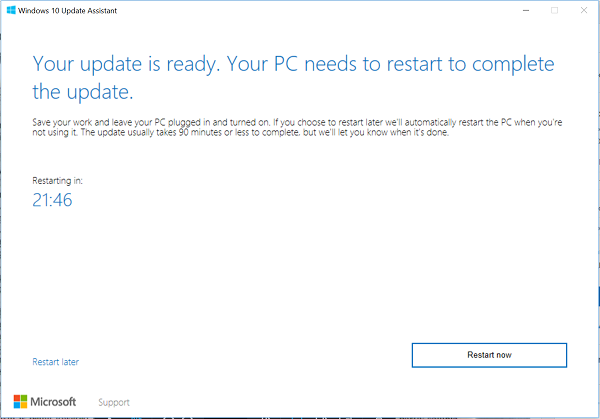
Jeśli nie wiesz, która wersja systemu Windows jest zainstalowana w Twoim systemie i jeśli kwalifikujesz się do aktualizacji(Update) , możesz to łatwo sprawdzić, klikając przycisk Start , wybierając opcję „Ustawienia”, przechodząc do Systemu(System) i wybierając „Informacje”.
Sprawdź okno Informacje(About) , aby sprawdzić, czy możesz zainstalować najnowszą wersję.
PS : Post został zaktualizowany dla Windows 10 21H2.
Related posts
Jak zmienić limity przepustowości dla aktualizacji systemu Windows 10 —
Jak wstrzymać aktualizacje systemu Windows 10, takie jak aktualizacja z maja 2021 r.
Kompletny przewodnik po aktualizacjach systemu Windows 10
3 sposoby odinstalowania aktualizacji systemu Windows 10
Ustaw harmonogram aktualizacji systemu Windows 10 i po ponownym uruchomieniu komputera
Napraw nie można zainstalować aktualizacji zbiorczej KB5008212 w systemie Windows 10
Podłącz telefon z Androidem do laptopa lub komputera z systemem Windows 10 przez Bluetooth —
15 powodów, dla których warto pobrać rocznicową aktualizację systemu Windows 10 już dziś
Jak obniżyć wersję systemu Windows 11 i przywrócić system Windows 10?
Jak zainstalować system Windows 10 z DVD, ISO lub USB —
Windows Update nie zainstaluje aktualizacji? Jak naprawić ten problem
Jak uruchomić Microsoft Edge w Windows 10 (12 sposobów) —
Jak zmienić język klawiatury w systemie Windows 10 -
Jak ustawić temperaturę wyświetlania pogody w systemie Windows 10 w °C lub °F?
Jak otworzyć, odmontować lub na stałe dołączyć plik VHD w systemie Windows 10 —
Jaka jest najnowsza wersja systemu Windows 10? Sprawdź wersję, którą masz!
Jak korzystać z widoków Eksploratora plików w systemie Windows 10 jak profesjonalista -
Jak zainstalować i skonfigurować XAMPP w systemie Windows 10?
Jak przypiąć do menu Start w systemie Windows 10: Kompletny przewodnik —
Jak zalogować się do systemu Windows 10 za pomocą kodu PIN? Jak zmienić PIN do logowania?
